Cara Menyiapkan Multisitus Gallery2 Di Server ISPConfig
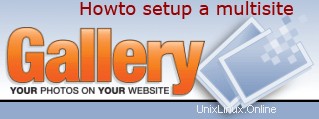
Versi 1.0
Penulis:
Pengantar:
Gallery2 adalah produk perangkat lunak berbasis web yang memungkinkan Anda mengelola foto di situs web Anda sendiri. Dengan panduan ini, saya menunjukkan cara menyiapkan MULTISIT untuk Galeri2.
Definisi:
multisite - Instalasi multisite adalah instalasi G2 ringan yang bergantung pada basis kode tunggal.
Multisite hanya memiliki 6(7) file (main.php, index.php, embed.php, upgrade/index.php, lib/support/index.php + config.php (, . htaccess)).
Pengaturan multisitus G2 memiliki instalasi basis kode tunggal dan jumlah multisitus yang tidak terbatas.
Keuntungan
Keuntungan utama multisite dibandingkan penginstalan G2 normal adalah menghemat ruang disk yang diperlukan untuk setiap folder gallery2 (50-100 MB tergantung pada ukuran cluster partisi HDD). Hanya diperlukan satu folder galeri2 asli (basis kode), multisitus hanya menggunakan beberapa kilobyte per penginstalan (ditambah foto yang dikandungnya).
Anda hanya perlu meningkatkan satu basis kode. Setelah basis kode diganti dengan versi G2 yang baru, cukup kunjungi multisitus dan setiap multisitus akan secara otomatis memulai proses peningkatannya. Setiap multisite harus ditingkatkan secara independen, tetapi Anda harus mengganti basis kode yang mendasarinya hanya sekali.
Penginstalan multisitus tidak membagikan pengguna, album/foto, atau apa pun dari sudut pandang pengguna.
Multisitus sepenuhnya terpisah dan hanya berbagi basis kode yang sama.
Dalam cara ini, saya akan menggunakan sebagai contoh saja:
- Galeri2 versi 2.1.2
- Situs web untuk Galeri basis kode:http://gallery.hostingcompany.tld/
- Situs web untuk Galeri multisite:http://www. mywebsite.tld/gallery/
- Web untuk Galeri2 multisite:web100
- Database MySQL:web100_db1
- Nama pengguna MySQL:web100_u1
- Kata sandi MySQL:mysqlpassword
- distribusi Linux yang digunakan adalah Debian
Saya berasumsi bahwa Anda telah menyiapkan basis kode Gallery2, menurut Cara saya:
"Cara menyiapkan basis kode Gallery2 di server ISPConfig".
Dengan Howto ini, saya membuat situs web baru web100/web/ dengan direktori galeri di dalamnya.
Tentu saja Anda juga dapat menambahkan database MySQL ke situs Anda yang sudah ada dan menambahkan direktori galeri di sana.
Buat situs web untuk multisitus Gallery2:
Di ISPConfig, buat situs web melalui “Situs baru” di menu utama. Pada tab yang disebut “Basis” gunakan galeri untuk nama host dan perusahaan hosting.tld untuk nama domain.
Aktifkan skrip MySQL dan PHP untuk situs web ini tetapi nonaktifkan Mode Aman PHP.
Buat pengguna Administator untuk situs web:
Di ISPConfig, buat pengguna Administrator, sehingga Anda dapat mengunggah/mengunduh situs web nanti melalui FTP:
Di menu utama pilih “ISP Manager”, pilih situs web baru Anda bernama www.mywebsite.tld di struktur pohon dan tekan tab “User and Email”. Tekan "baru" dan tentukan pengguna baru dan alamat emailnya. Berikan hak administrator pengguna ini dan tekan “Simpan”.
Buat database MySQL untuk situs web:
Klik pada tab yang disebut “Opsi” dan buat database baru untuk situs web. ISPConfig akan menunjukkan kepada Anda:
Nama basis data:web100_db1
Pengguna basis data:web100_u1
Kata sandi basis data:kata sandi saya
Kemudian Anda menentukan kata sandi untuk pengguna database dan tekan “Simpan”.
Catatan:Jangan lanjutkan jika Anda tidak menyiapkan basis kode Gallery2!
Program penginstal Galeri 2 (multisitus):
Sekarang saatnya menyiapkan galeri2 untuk salah satu situs web kami, yang menggunakan basis kode Gallery2. Pertama, buat folder di dalam web100/web/ untuk galeri. Ini harus dapat ditulisi lagi oleh server web:
Masuk ke server Anda sebagai root dan berikan perintah berikut:
cd /var/www/web100/web
mkdir gallery
chown -R www-data:www-data galeri
Di browser Anda, arahkan ke http://gallery.myhostingcompany.tld/install tempat Anda menemukan program penginstal Gallery2.
Di dalam program penginstal, lakukan langkah 1, 2 &3.
Pada langkah 4 dalam pemasang Galeri, Anda memilih “Penginstalan multisitus” alih-alih “Penginstalan Standar”.
Tentukan jalur /var/www/web100/web/gallery/ sebagai jalur untuk multisitus baru dan tekan “Pilih direktori”:
Jika penyiapan direktori multisitus Anda berhasil, itu akan dikonfirmasi:Tekan “Lanjutkan ke Langkah 4>>”.
Sebelum kita menekan “Simpan” pada langkah 4 dalam Pemasang Galeri, pertama-tama kita harus membuat direktori galeri untuk menyimpan foto. Ini harus dapat ditulisi oleh server web:
Jadi, masukkan perintah berikutnya di direktori /var/www/web100/web/gallery/ Anda:
mkdir g2data
chown -R www-data:www-data g2data
Sekarang, di browser Anda lagi, Anda dapat menekan “Simpan” untuk menyelesaikan langkah 4.
Jika Anda telah berhasil menyiapkan direktori penyimpanan, itu akan dikonfirmasi. Tekan “Lanjutkan ke langkah 5>>” untuk menyiapkan database Anda.
Langkah 5 dalam penginstal Gallery2 memandu Anda untuk menyiapkan database untuk multisitus dengan benar.
Untuk menyiapkan database Anda, masukkan:
- Nama database MySQL, yaitu web100_db1
- Kata sandi pengguna MySQL
- Nama pengguna MySQL, yaitu web100_u1
Setelah memasukkan informasi yang diperlukan, tekan “Simpan”.
Jika Anda berhasil menyiapkan database Gallery2, itu akan dikonfirmasi. Tekan “Lanjutkan ke langkah 6>>”.
Tentukan Administrator untuk situs web Gallery2 Anda. Jika Anda telah menyiapkan administrator dengan benar, tekan “Lanjutkan ke langkah 7>>”.
Langkah 7 dalam penginstal Gallery2 memandu Anda untuk membuat file konfigurasi. Kami telah melakukannya selama penyiapan basis kode, jadi cukup tekan “Lanjutkan ke langkah 8>>”.
Langkah 8 dalam penginstal Gallery2 memandu Anda untuk menyiapkan basis kode. Kami telah melakukan ini selama penyiapan basis kode, jadi cukup tekan “Lanjutkan ke langkah 9>>”.
Pada layar berikutnya, Anda dapat memilih apa yang ingin Anda instal:
Klik “Aktifkan Modul yang Dipilih” untuk melanjutkan dan mengaktifkan item yang dipilih. Pemeriksaan keamanan ditampilkan.
Di server berikan perintah berikut untuk alasan keamanan:
chmod 755 /var/www/web100/web
chmod 644 /var/www/web1/web/config.php
Setelah chmod file yang disebutkan, di browser Anda tekan "Periksa Lagi".
Sekarang semuanya akan terlihat aman.
Klik “Lanjutkan ke langkah 11”.
Sekarang Anda sudah selesai.
Di browser Anda, Anda dapat mengarahkan ke URL http://mywebsite.tld/gallery/. Gunakan akun administrator Gallery2 Anda untuk mengunggah foto Anda.
Informasi lebih lanjut tentang Galeri2:http://gallery.menalto.com/